So aktivieren Sie Untertitel und Audiobeschreibungen bei Amazon Prime Video
Der Versuch, eine Sendung oder einen Film anzusehen, die nicht in Ihrer Muttersprache ist, kann zu einer enttäuschenden Erfahrung führen. Wenn Sie den Dialog nicht verstehen, kann dies die Handlung oder die Charakterentwicklung ruinieren und zu viel Verwirrung führen.
Um die volle Kontrolle über Ihr Unterhaltungserlebnis zu haben, sollten Sie die Untertitel- und Audioeinstellungen in Amazon Video Prime verwalten.
So können Sie Untertitel und Audioeinstellungen auf Amazon Prime Video für Desktop-, Mobil- und Smart-TVs aktivieren und deaktivieren.
Was ist Audiodeskription?
Die Audiobeschreibung ist eine Barrierefreiheitsfunktion, mit der jeder eine Show oder einen Film vollständig erleben kann. Es bietet eine Erzählung über alles, was auf dem Bildschirm passiert. Dazu gehören körperliche Aktionen, Szenenwechsel, Hintergrundbeschreibungen, Kostüme und Gesichtsausdrücke. Diese Option ist in den Audioeinstellungen für eine ausgewählte Anzahl von Shows und Filmen enthalten.
Nur einige Filme und Shows sind tatsächlich für die Audiodeskription auf Amazon Prime Video verfügbar. Dieses Label wird auf der Detailseite jeder Show oder jedes Films angezeigt. Das Audiodeskriptions-Tag wird neben den anderen Spracheinstellungen platziert.
Um Audiobeschreibungen in Amazon Prime Video verwenden zu können, müssen Sie sie nach dem Starten des Films aktivieren. Sie können Audiobeschreibungen unabhängig von Ihrem Amazon Prime-Abonnementtyp verwenden.
So verwalten Sie Untertitel und Audiobeschreibungen auf dem Desktop
Untertitel und Audiobeschreibungen befinden sich beim Ansehen auf dem Desktop im gleichen Bereich von Amazon Prime Video. Navigieren Sie zunächst zum Abschnitt Amazon Prime Video der Website und folgen Sie dann den unten stehenden Schritten.
- Wählen Sie einen Film oder eine Fernsehsendung aus
- Klicken Sie auf Jetzt ansehen
- Wählen Sie das Untertitel- und Audiosymbol (es sieht aus wie eine Sprechblase)
- Wählen Sie Ihre Untertitel und Audio – Optionen
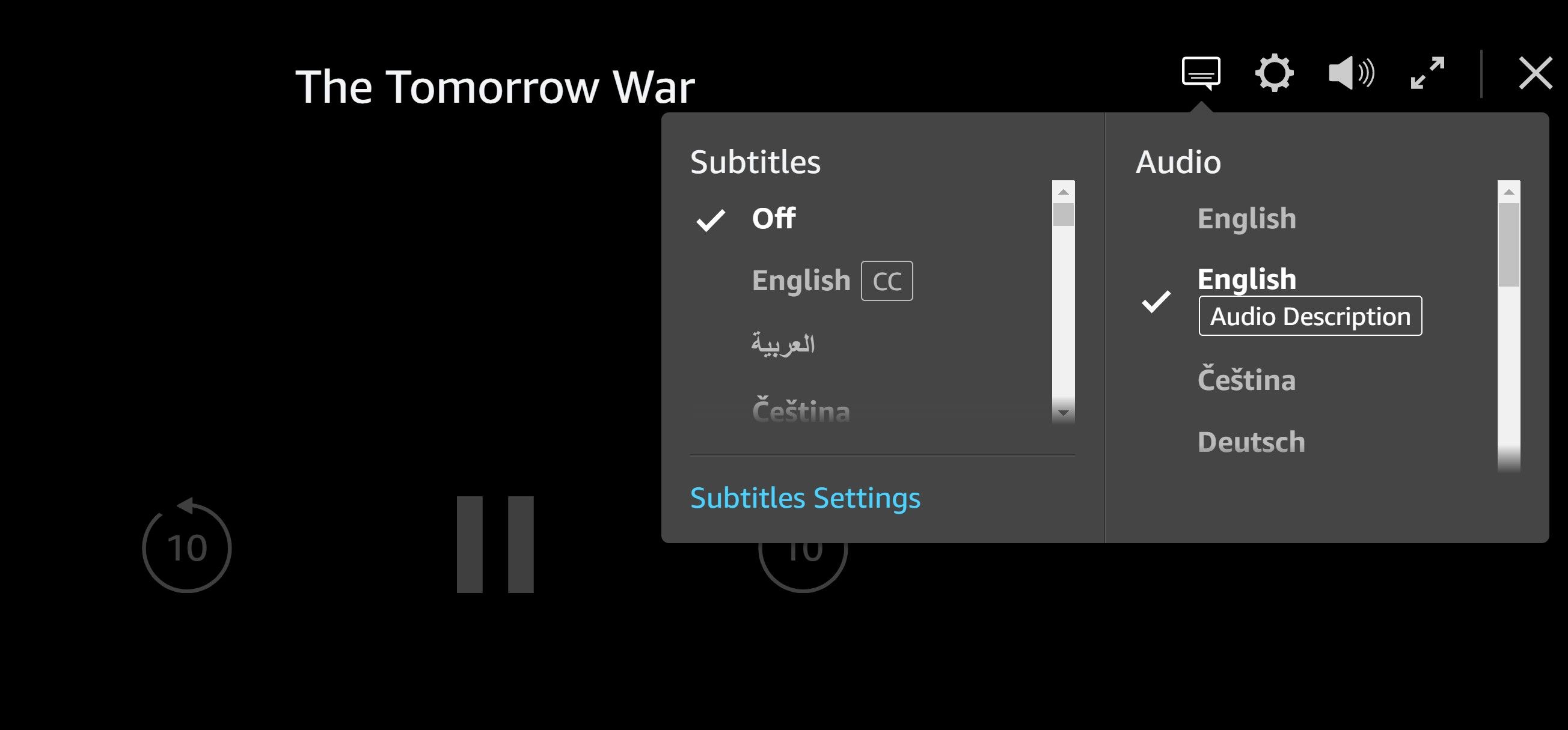
Sobald Sie das Untertitelmenü öffnen, sehen Sie mehrere Auswahlmöglichkeiten für verschiedene Sprachen, aus denen Sie wählen können. Die verfügbaren Sprachen variieren und nicht alles bietet eine Audiobeschreibung.
Sie können aus einer beliebigen Anzahl von Sprachen wählen, sondern nur diejenigen mit Audiodeskription getaggt wird das gesamte Video erzählen. Sie können auf denselben Bereich zugreifen, wenn Sie Audiobeschreibungen deaktivieren oder Ihre Untertitelsprache ändern möchten.
Es gibt auch Untertiteleinstellungen , die Sie zur weiteren Anpassung öffnen können. Zu diesen Einstellungen gehört die Möglichkeit, die Schriftgröße Ihrer Untertitel und deren Anzeige zu ändern. Sie können aus einer Reihe bereits vorhandener Optionen wählen, die verschiedene Hintergrund- und Textfarben umfassen.
So verwalten Sie Untertitel und Audiobeschreibungen auf Mobilgeräten
Alle Filme und Shows auf Amazon Prime Video enthalten einen Bereich für Untertitel und Audiooptionen. Das einzige Problem bei Mobilgeräten besteht darin, dass es aufgrund des kleineren Textes schwieriger ist, diese Optionen zu erkennen. Sie müssen den Sprachabschnitt Ihrer Sendung oder Ihres Films erweitern, um festzustellen, ob er die gewünschte Auswahl hat.
- Öffnen Sie die Amazon Prime Video-App
- Wähle deinen Film oder deine Show aus
- Tippen Sie auf Film abspielen
- Wählen Sie das Untertitel- und Audiosymbol (es sieht aus wie eine Sprechblase)
- Wähle deine Option
So verwalten Sie Untertitel und Audiobeschreibungen auf Smart TV
Dieser Vorgang unterscheidet sich auf einem Smart-TV geringfügig von einem Desktop- und einem Mobilgerät. Anstatt eine Option zum Auswählen von Untertiteln und Audioeinstellungen zu haben, haben Sie für jedes zwei verschiedene Symbole.
- Öffnen Sie die Amazon Prime Video-App
- Wähle deinen Film oder deine Show aus
- Wählen Sie Film abspielen
- Navigieren Sie zu Untertitel , um die Untertitel zu ändern
- Navigieren Sie zu Audiosprachen, um Audio zu ändern
Sie können die benötigten Untertitel online finden
Durch Navigieren zu den Untertitel- und Audioeinstellungen von Amazon Prime Video können Sie den Film oder die Show so steuern, dass er in einer Sprache angezeigt wird, mit der Sie sich wohler fühlen. Audiobeschreibungen können sogar alles beschreiben, was neben dem Dialog auf dem Bildschirm passiert.
Wenn Ihre Show oder Ihr Film keine Untertitel hat, gibt es viele Online-Sites, von denen Sie kostenlose Untertitel herunterladen können.
